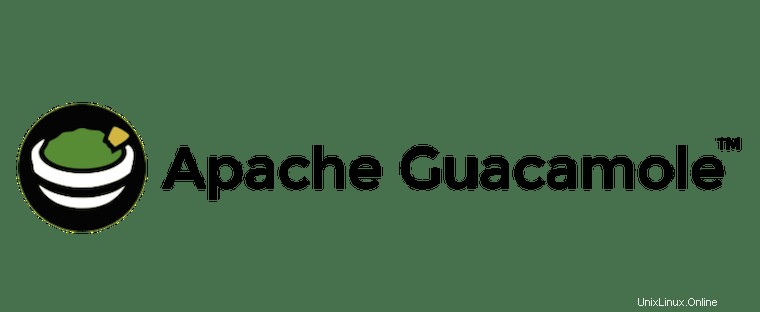
In questo tutorial, ti mostreremo come installare Apache Guacamole su Debian 11. Per quelli di voi che non lo sapessero, Apache Guacamole è un gateway desktop remoto basato sul Web HTML5 senza client che fornisce accesso remoto a server e desktop tramite un browser Web. Supporta protocolli standard come VNC, RDP e SSH.Apache Guacamole è gestito da Apache Software Foundation e concesso in licenza con Apache License 2.0.
Questo articolo presuppone che tu abbia almeno una conoscenza di base di Linux, sappia come usare la shell e, soprattutto, che ospiti il tuo sito sul tuo VPS. L'installazione è abbastanza semplice e presuppone che tu sono in esecuzione nell'account root, in caso contrario potrebbe essere necessario aggiungere 'sudo ' ai comandi per ottenere i privilegi di root. Ti mostrerò l'installazione passo passo del gateway desktop remoto Apache Guacamole su una Debian 11 (Bullseye).
Prerequisiti
- Un server che esegue uno dei seguenti sistemi operativi:Debian 10 o Debian 11.
- Si consiglia di utilizzare una nuova installazione del sistema operativo per prevenire potenziali problemi
- Un
non-root sudo usero accedere all'root user. Ti consigliamo di agire comenon-root sudo user, tuttavia, poiché puoi danneggiare il tuo sistema se non stai attento quando agisci come root.
Installa Apache Guacamole su Debian 11 Bullseye
Passaggio 1. Prima di installare qualsiasi software, è importante assicurarsi che il sistema sia aggiornato eseguendo il seguente apt comandi nel terminale:
sudo apt update sudo apt upgrade
Passaggio 2. Installazione delle dipendenze per Apache Guacamole.
Dobbiamo installare gli strumenti di compilazione richiesti prima che tu possa iniziare a costruire il componente guacamole-server:
sudo apt install -y freerdp2-dev libavcodec-dev libavformat-dev libavutil-dev libswscale-dev libcairo2-dev libjpeg62-turbo-dev libjpeg-dev libpng-dev libtool-bin libpango1.0-dev libpango1.0-0 libssh2-1 libwebsockets16 libwebsocketpp-dev libossp-uuid-dev libssl-dev libwebp-dev libvorbis-dev libpulse-dev libwebsockets-dev libvncserver-dev libssh2-1-dev openssl
Passaggio 3. Installazione di Apache Tomcat.
Esegui il seguente comando per installare Apache Tomcat 9 sul tuo sistema Debian:
sudo apt install -y tomcat9 tomcat9-admin tomcat9-common tomcat9-user
Una volta completata l'installazione, ora abilita Apache Tomcat (per l'avvio automatico all'avvio del sistema) e verifica lo stato utilizzando i comandi seguenti:
sudo systemctl start tomcat9 sudo systemctl enable tomcat9 sudo systemctl status tomcat9
Passaggio 4. Installazione di Apache Guacamole su Debian 11.
Per impostazione predefinita, Apache Guacamole non è disponibile nel repository di base di Debian 11. Quindi, ora scarichiamo l'ultima versione stabile di Apache Guacamole dalla pagina ufficiale:
cd /usr/src wget https://downloads.apache.org/guacamole/1.4.0/source/guacamole-server-1.4.0.tar.gz
Successivamente, estrai il codice sorgente:
tar -xzvf guacamole-server-1.4.0.tar.gz cd guacamole-server-*/
Ora è il momento di configurare il pacchetto inserendo una directory init:
./configure --with-systemd-dir=/etc/systemd/system/
Dopodiché, compiliamo e installiamo il server Guacamole eseguendo il comando seguente:
make make install sudo ldconfig
Quindi ricarica i demoni per trovare il servizio guacd aggiunto:
sudo systemctl daemon-reload sudo systemctl start guacd sudo systemctl enable guacd
Passaggio 5. Configura Guacamole-Server.
In primo luogo, esegui il comando seguente per creare una nuova directory '/etc/guacamole/ ' all'interno di directory aggiuntive 'extensions ' e 'lib ' dentro. Quindi aggiungi la variabile d'ambiente 'GUACAMOLE_HOME=/etc/guacamole ‘ nel file ‘/etc/default/tomcat9 '. Questo dirà al contenitore servlet Tomcat 9 di cercare "GUACAMOLE_HOME ' nella directory '/etc/guacamole/ ':
mkdir -p /etc/guacamole/{extensions,lib}
echo 'GUACAMOLE_HOME=/etc/guacamole' >> /etc/default/tomcat9 Quindi, crea la configurazione principale 'guacamole.properties ':
sudo nano /etc/guacamole/guacamole.properties
Aggiungi la seguente configurazione:
# Hostname and port of guacamole proxy guacd-hostname: localhost guacd-port: 4822 # user mapping and user connections user-mapping: /etc/guacamole/user-mapping.xml
Salva e chiudi il file, quindi crea una nuova configurazione 'loogback.xml ' per la registrazione e il debug:
sudo nano /etc/guacamole/logback.xml
Aggiungi il seguente file di configurazione:
<configuration>
<!-- Appender for debugging -->
<appender name="GUAC-DEBUG" class="ch.qos.logback.core.ConsoleAppender">
<encoder>
<pattern>%d{HH:mm:ss.SSS} [%thread] %-5level %logger{36} - %msg%n</pattern>
</encoder>
</appender>
<!-- Log at DEBUG level -->
<root level="debug">
<appender-ref ref="GUAC-DEBUG"/>
</root>
</configuration> Passaggio 6. Configura il metodo di autenticazione Guacamole.
Ora generiamo un nuovo hash della password md5 e creiamo un nuovo file per l'autenticazione e le connessioni degli utenti Guacamole:
echo -n StrongPasswordUserMeilana | openssl md5
Risultato:
(stdin)= aca100120ffcfb8aa8ad7627195ad4fcp
Quindi, crea un nuovo file 'user-mapping.xml ‘ usando il tuo editor di testo preferito:
sudo nano /etc/guacamole/user-mapping.xml
Quindi, copia e incolla il contenuto sottostante nel file e salva:
<user-mapping> <!-- Another user, but using md5 to hash the password (example below uses the md5 hash of "PASSWORD") --> <authorize username="johndoe" password="aca22211ffcfb8aa8ad7627195ad4fce" encoding="md5"> <!-- First authorized connection --> <connection name="SSH localhost"> <protocol>ssh</protocol> <param name="hostname">localhost</param> <param name="port">22</param> <param name="username">johndoe</param> <param name="password">SSHPASSWORD</param> </connection> <!-- Second authorized connection --> <connection name="localhost"> <protocol>vnc</protocol> <param name="hostname">localhost</param> <param name="port">5901</param> <param name="password">VNCPASS</param> </connection> <!-- Third authorized connection --> <connection name="otherhost"> <protocol>vnc</protocol> <param name="hostname">otherhost</param> <param name="port">5900</param> <param name="password">VNCPASS</param> </connection> </authorize> </user-mapping>
Passaggio 7. Installazione dell'applicazione Web client Guacamole.
Ora scarichiamo il file binario del client Guacamole usando il seguente comando:
cd /usr/src https://downloads.apache.org/guacamole/1.4.0/binary/guacamole-1.4.0.war sudo cp guacamole-1.4.0.war /var/lib/tomcat9/webapps/guacamole.war
Quindi, riavvia il servizio Tomcat 9 per applicare una nuova applicazione web:
sudo systemctl restart tomcat9
Passaggio 8. Accesso all'interfaccia Web di Apache Guacamole.
Una volta installato correttamente, apri il browser web e accedi a Matomo utilizzando l'URL http://your-IP-address:8080 . Verrai reindirizzato alla pagina dell'interfaccia di Apache Guacamole:
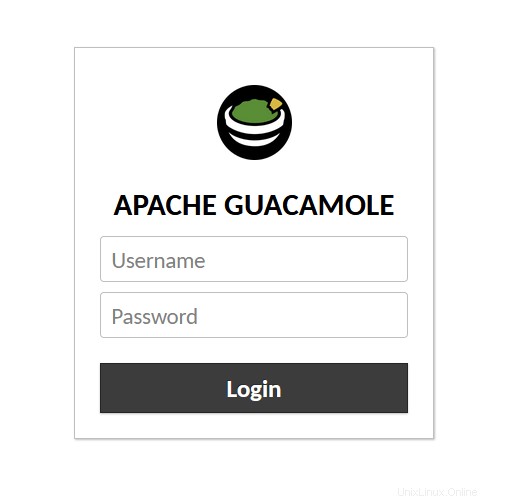
Congratulazioni! Hai installato con successo Apache Guacamole. Grazie per aver utilizzato questo tutorial per installare l'ultima versione del gateway desktop remoto Apache Guacamole su Debian 11 Bullseye. Per ulteriore aiuto o informazioni utili, ti consigliamo controlla il sito web ufficiale di Apache.